変更履歴分析レポート
変更履歴が記録された変更履歴付きソースドキュメントで作業する場合は、変更履歴が記録されたエントリとその「クリーン」バージョンの一致を分析できます。言い換えると、翻訳メモリとライブ文書資料がソース文書の新しいバージョンでどれだけ使用可能かを知ることができます。
このコマンドは、翻訳の変更履歴は分析しません。
操作手順
- ソースドキュメントに変更履歴が含まれているローカルプロジェクトを開きます。(または、オンラインプロジェクトのチェックアウトを開きます。)
- プロジェクトホームで、翻訳を選択します。ドキュメントを開いて編集できます。
- 文書リボンの変更履歴をクリックします。
変更履歴分析レポートウィンドウが開きます。
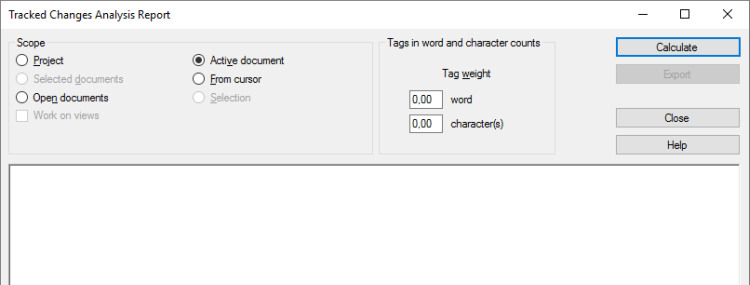
その他のオプション
これにより、対象とする文書の範囲を決めることができます。以下のオプション (ラジオボタン) から1つを選択します:
- プロジェクト:memoQは、現在のプロジェクトのすべてのドキュメントのすべてのセグメントを分析します。プロジェクトに複数のターゲット言語がある場合、memoQはすべてのターゲット言語のセグメントをチェックします。
- 作業中の文書:memoQは、作業中のドキュメント内のすべてのセグメントを分析します。作業中の文書とは、翻訳エディタで開かれ、表示されている文書を指します。翻訳エディタで文書を開いて作業中である場合のみこれを選択できます。
- 選択した文書:memoQは、選択したドキュメント内のすべてのセグメントを分析します。プロジェクトホームにある翻訳で複数の文書を選択している場合のみこれを選択できます。翻訳エディタを開いている場合は使用できません。
- カーソル以降:アクティブなドキュメントの現在の位置以降のセグメントを分析します。作業中の文書とは、翻訳エディタで開かれ、表示されている文書を指します。翻訳エディタで文書を開いて作業中である場合のみこれを選択できます。
- 開いている文書:翻訳エディタタブで開いているすべてのドキュメントのすべてのセグメントを分析します。
- 選択:作業中のドキュメントの選択したセグメントが分析されます。作業中の文書とは、翻訳エディタで開かれ、表示されている文書を指します。翻訳エディタで文書を開いて作業中である場合のみこれを選択できます。
- ビューで使用チェックボックス:現在のプロジェクトのビューにあるセグメントが対象となります。プロジェクトに少なくとも1つのビューが存在する場合のみこれを選択できます。
1つのターゲット言語でセグメントを分析するには:変更履歴分析レポートウィンドウを開く前に、プロジェクトホームの翻訳ペインで言語を選択します。すべてのドキュメントを選択して変更履歴分析レポートを開き、選択した文書を選択します。
一部の文書形式では、テキストに多数のインラインタグが含まれています。代表的な例は、XML、HTML、PDF、InDesignなどですが、Microsoft Wordなどもこれに当てはまる場合があります。
これらのタグを正しい場所に挿入するのは大変な作業になります。分析レポートには、それが反映されている必要があります。
通常、memoQはタグをカウントしますが、別の番号でカウントします。これを最終的なワードカウントに含めるのは簡単ではありません。
これを設定するために、タグを単語や文字としてカウントすることができます。
タグの加重行の単語数ボックスに数字を入力します。例えば0.25と入力した場合、memoQはインラインタグが4つあるたびに1ワード、つまりタグ1つにつき1/4ワードとカウントします。
これを文字数で数えることもできます。文字数ボックスに数字を入力します。例えば2と入力した場合、memoQはタグ1つにつき2文字とカウントします。
上記のすべてのオプションを設定したら、分析を実行できます。計算をクリックします。
プロジェクトのサイズや使用しているリソースによっては、数分またはそれ以上かかる場合があります。
分析が完了すると、変更履歴分析レポートウィンドウの下部に結果が表示されます:
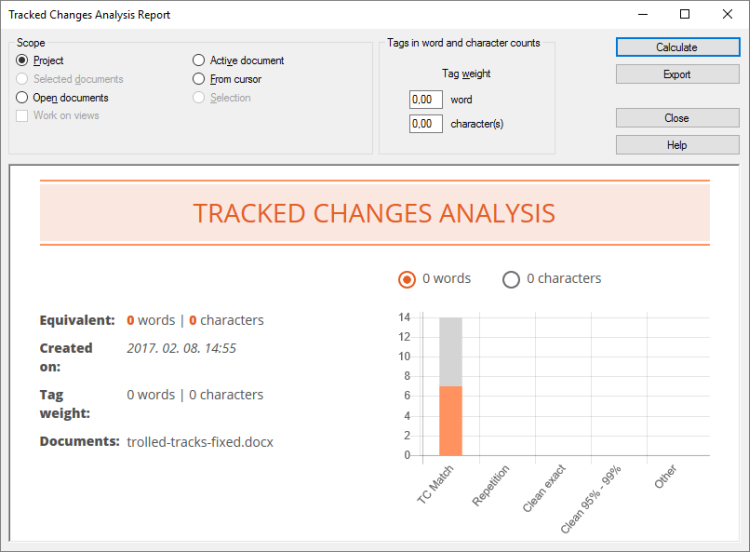
こちらでご覧いただけます。このレポートのポイントは、変更履歴 (TC) 一致を個別に確認できることです。memoQは、ドキュメント全体またはプロジェクト全体と比較した結果を表示します。
分析を送信する必要がある場合:ファイルに保存できます。memoQでは、Webブラウザで開くことができるレポートが保存されます。
分析結果を保存するには:エクスポートをクリックします。形式を選択して保存ウィンドウが開きます。レポートのフォルダと名前を検索し、OK(O)をクリックします。